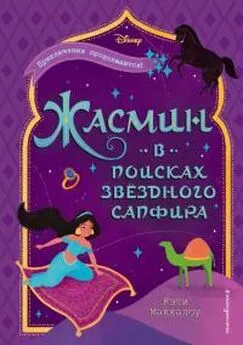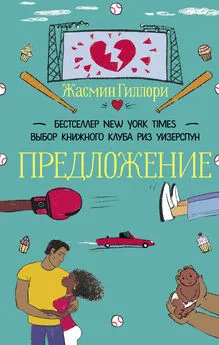Жасмин Бланшет - QT 4: программирование GUI на С++
- Название:QT 4: программирование GUI на С++
- Автор:
- Жанр:
- Издательство:КУДИЦ-ПРЕСС
- Год:2007
- Город:Москва
- ISBN:978-5-91136-038-2
- Рейтинг:
- Избранное:Добавить в избранное
-
Отзывы:
-
Ваша оценка:
Жасмин Бланшет - QT 4: программирование GUI на С++ краткое содержание
Единственное официальное руководстро по практическому программированию в среде Qt 4.1.
Применяя средства разработки Qt компании «Trolltech», вы сможете создавать на С++ промышленные приложения, которые естественно работают в средах Windows, Linux/UNIX, Linux для встроенных систем без изменения программного кода и Mac Os X. Книга написана сотрудниками компании «Trolltech». Она представляет собой практическое руководство по успешному применению самой мощной из всех созданных до сих пор версий Qt — Qt 4.1.
Из книги «Qt 4: программирование GUI на С++» вы узнаете о наиболее эффективных приемах и методах программирования с применением Qt 4 и овладеете ключевыми технологиями в самых различных областях — от архитектуры Qt модель/представление до мощного графического процессора 2D. Авторы вооружают читателей беспрецедентно глубокими знаниями модели событий и системы компоновки Qt.
На реалистических примерах они описывают высокоэффективные методы во всех областях — от разработки основных элементов графического пользовательского интерфейса до передовых методов интеграции с базой данных и XML. Каждая глава содержит полностью обновленный материал.
Данное издание:
• Включает новые главы по архитектуре Qt 4 модель/представление и поддержке подключаемых модулей Qt, а также краткое введение в программирование встроенных систем на платформе Qtopia.
• Раскрывает все основные принципы программирования в среде Qt — от создания диалоговых и других окон до реализации функциональности приложений.
• Знакомит с передовыми методами управления компоновкой виджетов и обработкой событий.
• Показывает, как можно с наибольшей эффективностью использовать новые программные интерфейсы Qt 4, в частности мощный графический процессор 2D и новые простые в применении классы—контейнеры.
• Представляет передовые методы Qt 4, которых нет ни в одной книге: от создания подключаемых модулей, расширяющих возможности Qt, и приложений, до применения «родных» для конкретной платформы программных интерфейсов.
• Содержит приложение с подробным введением в программирование на С++ в среде Qt для опытных Java—разработчиков.
Жасмин Бланшет (Jasmine Blanchette) — менеджер по документированию и старший разработчик компании «Trolltech» с 2001 года. Он является редактором «Qt Quarterly», информационного бюллетеня компании «Trolltech», и соавтором книги «Qt 3: программирование GUI на С++».
Марк Саммерфилд (Mark Summerfield) — независимый преподаватель и консультант по С++, Qt и Python. Он работал менеджером по документированию в компании «Trolltech» на протяжении трех лет. Марк является соавтором книги «Qt 3: программирование GUI на С++».
QT 4: программирование GUI на С++ - читать онлайн бесплатно полную версию (весь текст целиком)
Интервал:
Закладка:
Следующий фрагмент программного кода показывает, как для существующего виджета (в данном случае для QTreeWidget) можно оформить оболочку в виде QDockWidget и вставить ее в правую область крепления:
QDockWidget *shapesDockWidget = new QDockWidget(tr("Shapes"));
shapesDockWidget->setWidget(treeWidget);
shapesDockWidget->setAllowedAreas(Qt::LeftDockWidgetArea
| Qt::RightDockWidgetArea);
addDockWidget(Qt::RightDockWidgetArea, shapesDockWidget);
В вызове setAllowedAreas() задаются допустимые области крепления прикрепляемого окна. В нашем случае мы позволяем пользователю перетаскивать прикрепляемое окно только в левую или правую область крепления, где имеется достаточно пространства по вертикали для его нормального отображения. Если допустимые области не задаются явно, пользователь может перетаскивать прикрепляемое окно в любую из четырех областей.
Ниже приводится фрагмент из конструктора подкласса QMainWindow, который показывает, как можно создавать панель инструментов, содержащую QComboBox, QSpinBox и несколько кнопок QToolButton:
QToolBar *fontToolBar = new QToolBar(tr("Font"));
fontToolBar->addWidget(familyComboBox);
fontToolBar->addWidget(sizeSpinBox);
fontToolBar->addAction(boldAction);
fontToolBar->addAction(italicAction);
fontToolBar->addAction(underlineAction);
fontToolBar->setAllowedAreas(Qt::TopToolBarArea
| Qt::BottomToolBarArea);
addToolBar(fontToolBar);
Если мы хотим сохранять позиции всех прикрепляемых виджетов и панелей инструментов, чтобы иметь возможность их восстановления при следующем запуске приложения, мы можем написать почти такой же программный код, как для сохранения состояния разделителя QSplitter, используя функции класса QMainWindow saveState() и restoreState():
01 void MainWindow::writeSettings()
02 {
03 QSettings settings("Software Inc.", "Icon Editor");
04 settings.beginGroup("mainWindow");
05 settings.setValue("size", size());
06 settings.setValue("state", saveState());
07 settings.endGroup();
08 }
09 void MainWindow::readSettings()
10 {
11 QSettings settings("Software Inc.", "Icon Editor");
12 settings.beginGroup("mainWindow");
13 resize(settings.value("size").toSize());
14 restoreState(settings.value("state").toByteArray());
15 settings.endGroup();
16 }
Наконец, QMainWindow обеспечивает контекстное меню, в котором представлены все прикрепляемые окна и панели инструментов. Используя это меню, пользователь может закрывать и восстанавливать прикрепляемые окна и панели инструментов.

Рис. 6.15. Контекстное меню QMainWindow.
Многодокументный интерфейс
Приложения, которые обеспечивают работу со многими документами в центральной области главного окна, называются приложениями с многодокументным интерфейсом или MDI—приложениями. В Qt MDI—приложения создаются с использованием в качестве центрального виджета класса QWorkspace и путем представления каждого документа в виде дочернего окна QWorkspace.
Обычно MDI—приложения содержат пункт главного меню Windows (окна) с командами по управлению окнами и их списком. Активное окно отмечается галочкой. Пользователь может сделать любое окно активным, щелкая по его названию в меню Windows.
В данном разделе для демонстрации способов создания приложения с интерфейсом MDI и способов реализации его меню Windows мы разработаем MDI—приложение Editor (редактор), показанное на рис. 6.16.
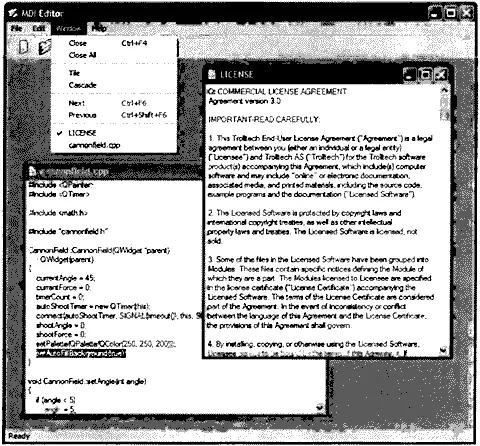
Рис. 6.16. MDI—приложение Editor.
Это приложение состоит из двух классов: MainWindow и Editor. Его программный код находится на компакт-диске, и поскольку большая часть его либо совпадает, либо очень похожа на программный код приложения Электронная таблица из части I Часть I. Основные возможности средств разработки Qt Глава 1. Первое знакомство В данной главе показано на примере создания простого приложения с графическим интерфейсом пользователя (GUI — graphical user interface), как можно обычные средства С++ совместить с функциональными возможностями Qt. Здесь также рассматриваются две ключевые идеи Qt: сигналы и слоты (signals and slots) и компоновка графических элементов (layout). В главе 2 мы рассмотрим более подробно возможности Qt, а в главе 3 мы начнем разрабатывать более реалистичное приложение. Если вы уже знакомы c Java или C#, но имеете лишь ограниченный опыт работы с С++, возможно, вы захотите начать с Приложения Б , в котором дается введение в С++.
, здесь мы представим только новый программный код.
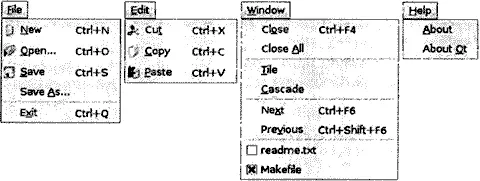
Рис. 6.17. Меню MDI—приложения Editor.
Давайте начнем с класса MainWindow.
01 MainWindow::MainWindow()
02 {
03 workspace = new QWorkspace;
04 setCentralWidget(workspace);
05 connect(workspace, SIGNAL(windowActivated(QWidget *)),
06 this, SLOT(updateMenus()));
07 createActions();
08 createMenus();
09 createToolBars();
10 createStatusBar();
11 setWindowTitle(tr("MDI Editor"));
12 setWindowIcon(QPixmap(":/images/icon.png"));
13 }
В конструкторе MainWindow мы создаем виджет QWorkspace и делаем его центральным виджетом. Мы связываем сигнал windowActivated() класса QWorkspace со слотом, который мы будем использовать для обеспечения актуального состояния меню Window.
01 void MainWindow::newFile()
02 {
03 Editor *editor = createEditor();
04 editor->newFile();
05 editor->show();
06 }
Слот newFile() соответствует пункту меню File | New. Он зависит от закрытой функции createEditor(), создающей дочерний виджет Editor.
01 Editor *MainWindow::createEditor()
02 {
03 Editor *editor = new Editor;
04 connect(editor, SIGNAL(copyAvailable(bool)),
05 cutAction, SLOT(setEnabled(bool)));
06 connect(editor, SIGNAL(copyAvailable(bool)),
07 copyAction, SLOT(setEnabled(bool)));
08 workspace->addWindow(editor);
09 windowMenu->addAction(editor->windowMenuAction());
10 windowActionGroup->addAction(editor->windowMenuAction());
11 return editor;
12 }
Функция createEditor() создает виджет Editor и устанавливает два соединения «сигнал—слот». Эти соединения обеспечивают включение или выключение пунктов меню Edit | Cut и Edit | Copy в зависимости от наличия выделенной области текста.
Поскольку мы используем интерфейс MDI, может оказаться, что работа будет вестись одновременно с несколькими виджетами Editor. На это надо обратить внимание, поскольку мы заинтересованы в ответе на сигнал copyAvailable(bool), поступающий только от активного окна редактора Editor, но не от других окон. Но эти сигналы могут порождаться только активным окном, поэтому это практически не составляет проблему.
После настройки Editor мы добавляем QAction для представления окна в меню Window. Это действие обеспечивается классом Editor, который мы скоро рассмотрим. Мы также добавляем это действие в объект QActionGroup. QActionGroup гарантирует, что в любой момент времени оказывается отмеченной только одна строка меню Window.
Читать дальшеИнтервал:
Закладка:


![Жасмин Майер - Несносные боссы [publisher: SelfPub]](/books/1072645/zhasmin-majer-nesnosnye-bossy-publisher-selfpub.webp)